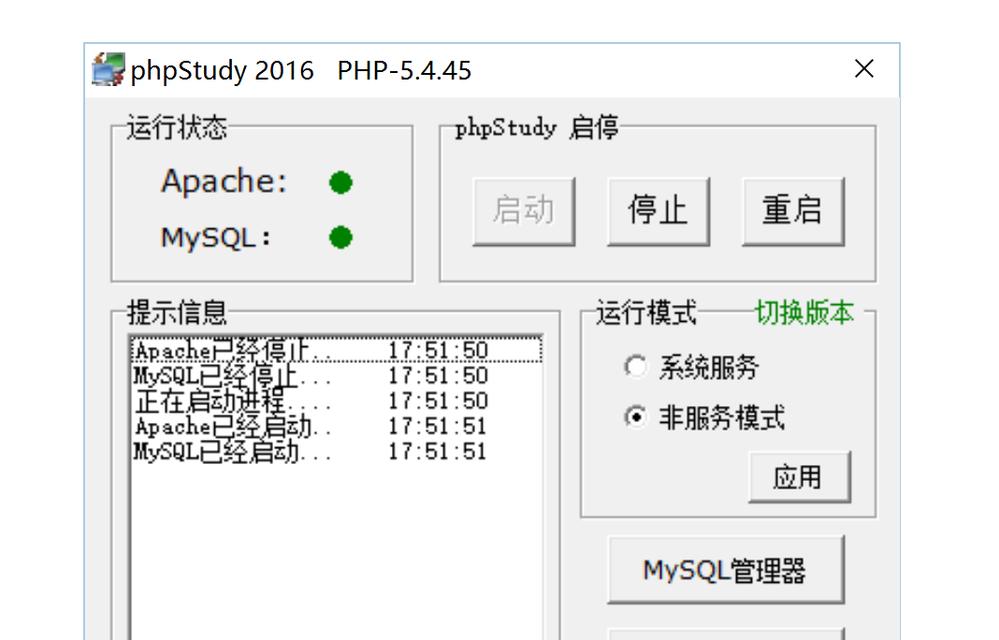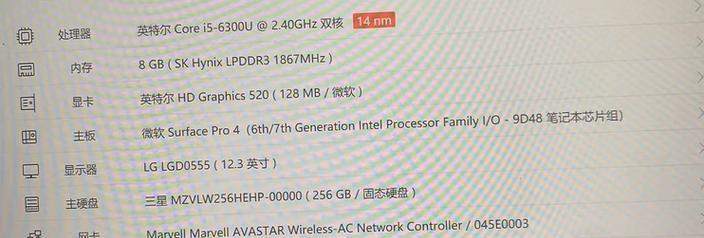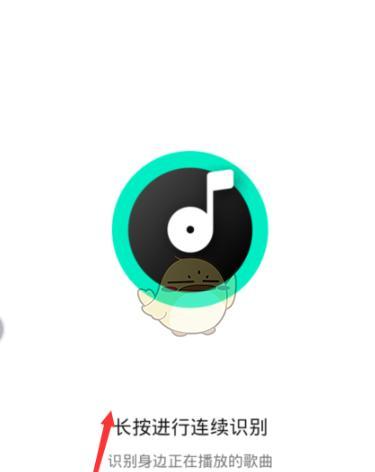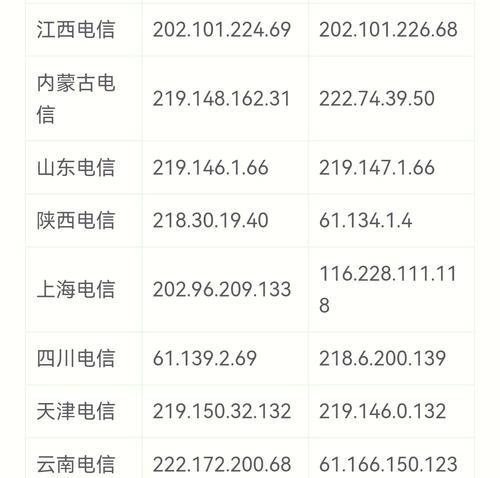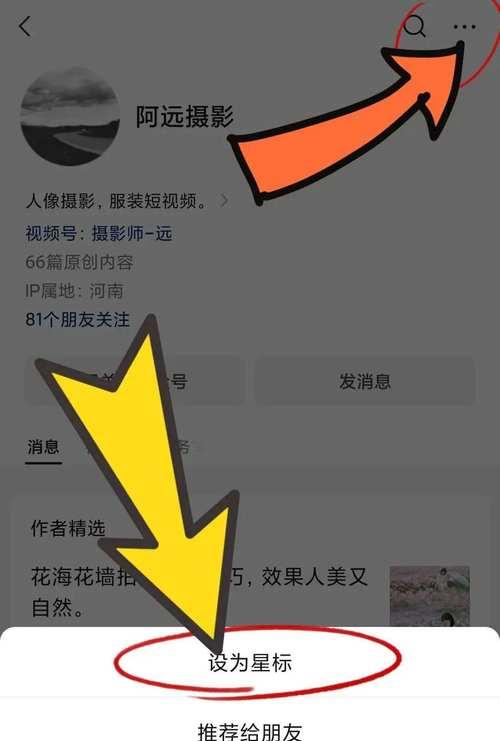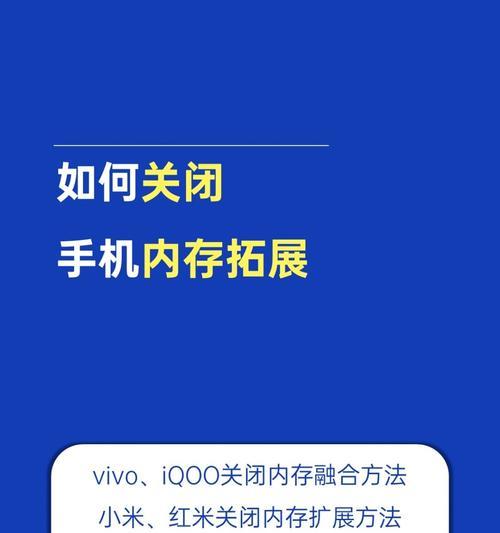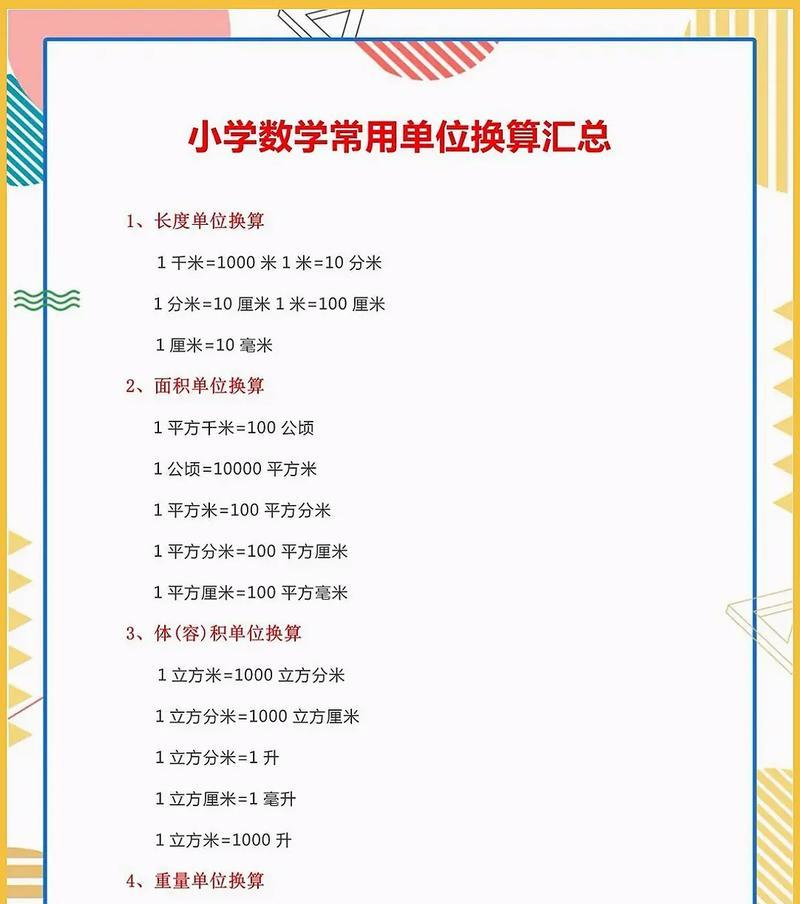外接显示屏与笔记本电脑如何设置?设置外接显示屏有哪些步骤?
现在,越来越多的工作娱乐场景需要使用双屏或多屏显示来提高效率和体验。将外接显示屏与笔记本电脑成功设置,不仅能扩展你的视野,还能大大提升工作效率。但很多人可能对如何正确设置外接显示屏感到困惑。本文将为您详细解读设置外接显示屏的步骤和常见问题解决方案,让您轻松享受多屏工作或娱乐的便利。
步骤一:连接外接显示屏
在开始之前,确保您的外接显示屏和笔记本电脑都已关闭电源并准备好相关连接线缆。
1.选择连接方式:外接显示屏通常通过HDMI、DisplayPort、DVI或VGA接口与笔记本连接。确认您的笔记本和显示屏支持哪种接口。
2.连接线缆:使用适当的连接线缆将显示屏的输入端口与笔记本的输出端口相连接。如果连接线缆错误或损坏,请更换到对应的正确线缆。
3.连接电源:连接好线缆后,给外接显示屏通电,并开启显示屏电源。
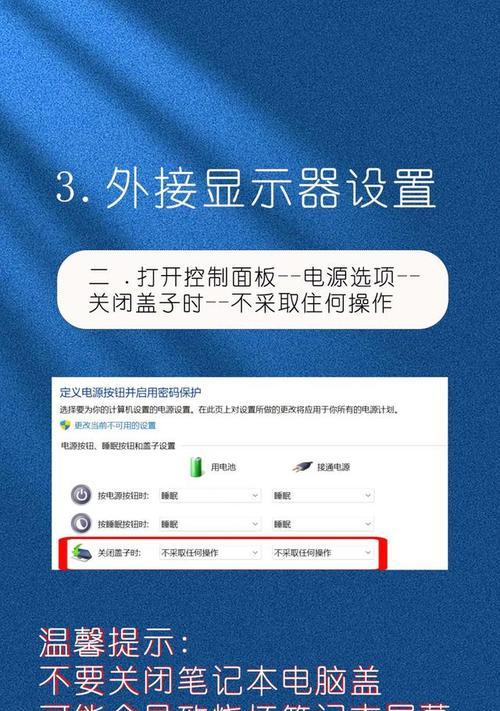
步骤二:设置笔记本显示模式
连接完成后,接下来是设置笔记本显示模式。
1.启动笔记本:开启笔记本电脑,并且让系统自检完成。
2.等待系统识别:系统通常能自动识别并显示外接屏幕。若未能自动出现设置界面,可通过显示设置手动进行操作。
3.进入显卡控制面板:如果您的笔记本装有NVIDIA或AMD的独立显卡,通常需要先进入显卡控制面板进行设置,如NVIDIA控制面板或AMDRadeon设置。
4.设置显示模式:在控制面板中找到“设置多个显示器”的选项,选择“复制”、“扩展”或“仅外接显示屏”等模式。

步骤三:调整显示参数
正确设置显示参数能够保证外接显示屏与笔记本屏幕显示一致,确保良好的视觉体验。
1.分辨率调整:在显示设置中,设置与外接显示屏支持的最大分辨率相匹配的设置。
2.刷新率设置:选择外接显示屏的最佳刷新率。更高的刷新率(如60Hz)会给观看视频或玩游戏带来更流畅的体验。
3.方向调整:如果显示屏放置方式与默认垂直或水平相反,需要在显示屏的设置菜单中调整方向。
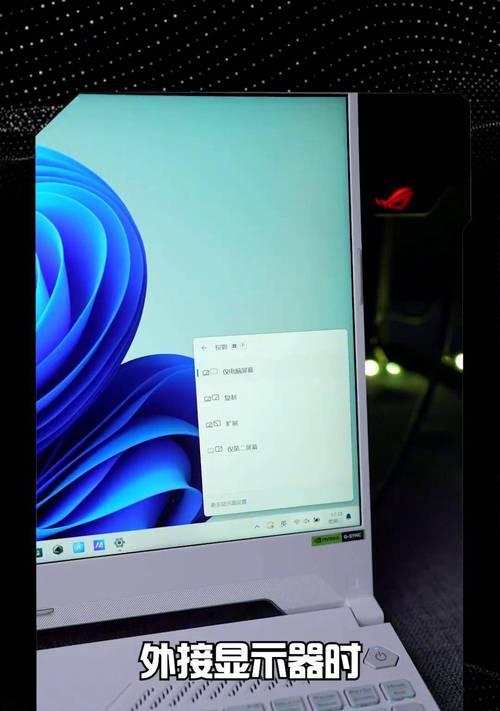
步骤四:进行显示校正
为了获得最佳显示效果,您可以进行一些显示校正。
1.色彩校正:通过校色软件或使用显卡控制面板中的色彩设置选项进行调整。
2.亮度和对比度:根据个人喜好,手动调整显示屏的亮度和对比度,以达到最舒适的观看效果。
常见问题及解答
问题1:若系统未能识别外接显示屏,我该如何解决?
解答:首先尝试重新连接线缆,检查接口是否松动。若问题依旧,检查显示驱动程序是否需要更新,或尝试在设备管理器中重新扫描硬件。
问题2:如何判断应该选择“复制”还是“扩展”显示模式?
解答:如果需要两个屏幕显示相同内容时选择“复制”,这适用于会议演示;如果需要更多工作空间,则选择“扩展”。
问题3:如果我的电脑外接两个显示屏会有什么影响?
解答:一般情况下,现代笔记本的显卡都能支持双屏显示。但是,多屏显示可能会对笔记本的性能有一定要求,具体会根据你的显卡性能和运行的应用程序而变化。
小结
通过以上几步设置,您应该已经能够成功使用外接显示屏与笔记本电脑。设置外接显示屏并不复杂,只要按照步骤操作,就能轻松获得高效的工作或娱乐体验。如果在操作过程中遇到任何问题,可以参考文章中的常见问题解答部分,或者查阅相关设备手册、官方网站信息。现在,就去享受多屏工作与生活的便利吧!
版权声明:本文内容由互联网用户自发贡献,该文观点仅代表作者本人。本站仅提供信息存储空间服务,不拥有所有权,不承担相关法律责任。如发现本站有涉嫌抄袭侵权/违法违规的内容, 请发送邮件至 3561739510@qq.com 举报,一经查实,本站将立刻删除。
- 上一篇: xp电脑查看配置的方法有哪些?
- 下一篇: 手机拍照时如何调整感光度?感光度对照片质量有何影响?
- 站长推荐
- 热门tag
- 标签列表
- 友情链接